Tierpreise importieren
Anstatt Staffelpreise manuell für jedes Produkt einzugeben, kann es effizienter sein, die Preisdaten zu importieren. Bevor Sie beginnen, erstellen Sie eine Beispieldatei mit exportierten Staffelpreisdaten, die Sie als Vorlage verwenden können.
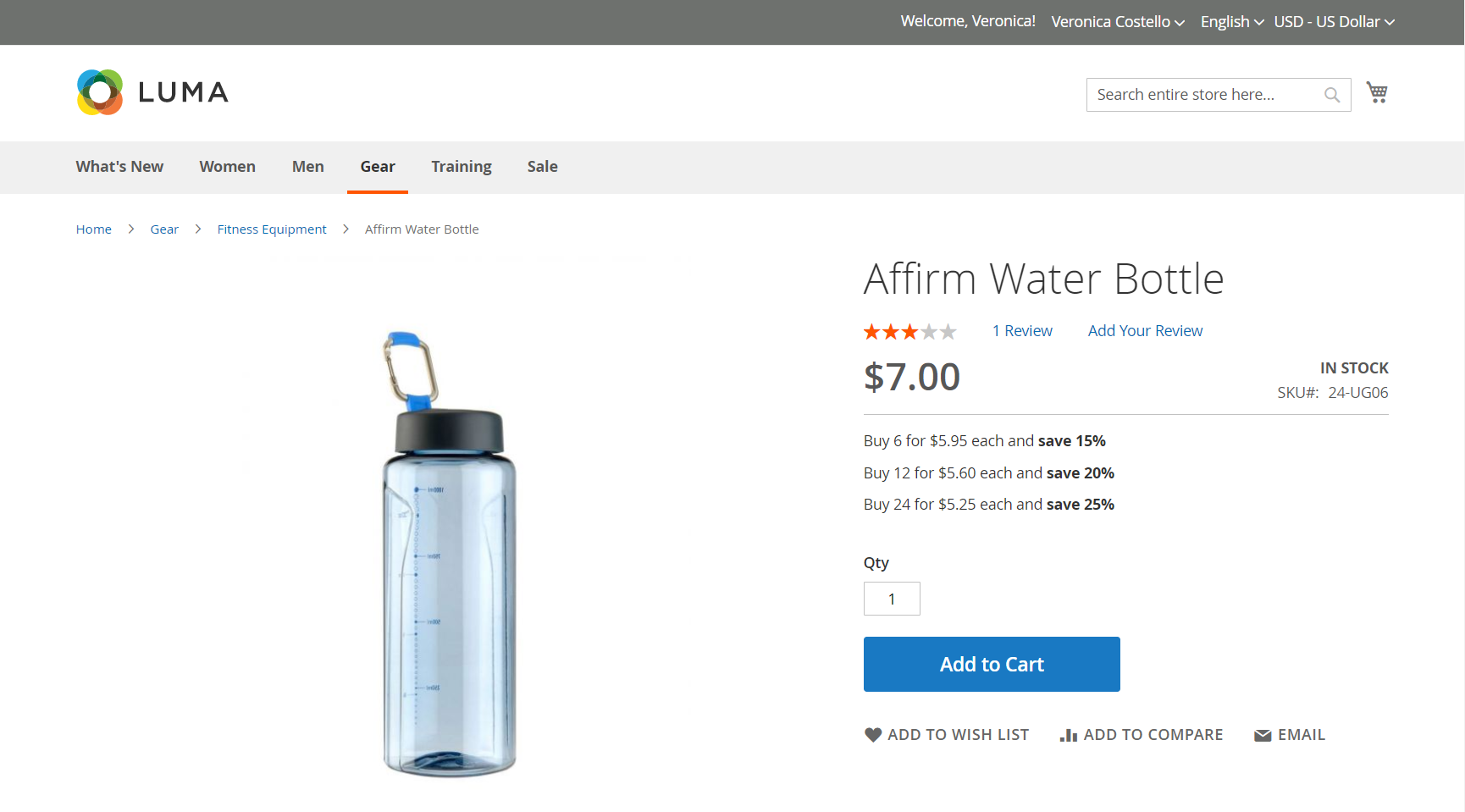 Staffelpreisgestaltung
Staffelpreisgestaltung
Schritt 1: Exportieren Sie die Preisstaffeldaten
Das folgende Beispiel exportiert Preisstaffeldaten für ein einzelnes Produkt. Anschließend können Sie die exportierten Daten als Vorlage für Massenimporte von Preisstaffeldaten verwenden. Weitere Informationen zum Exportieren von erweiterten Preisdaten finden Sie unter Erweiterte Preisdaten.
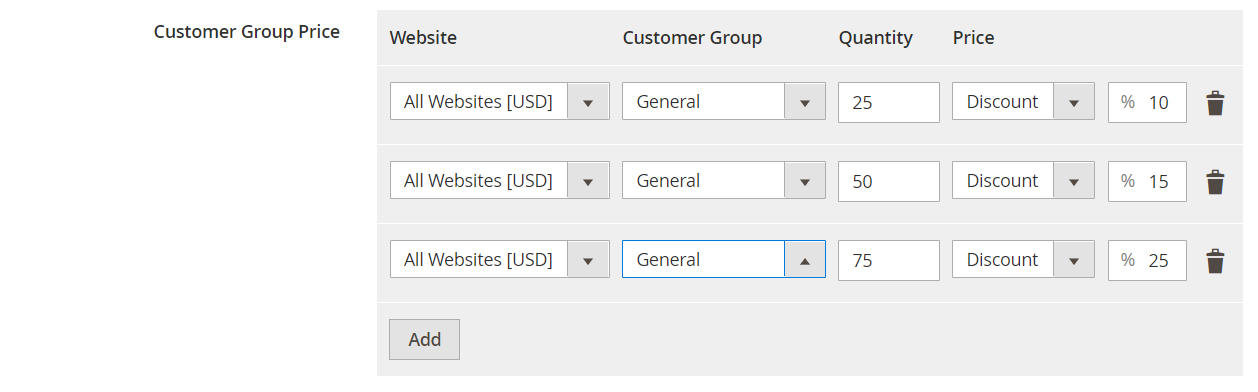 Staffelpreisgestaltung
Staffelpreisgestaltung
Staffelpreise
-
Gehen Sie in der Seitenleiste von Admin auf System > Datentransfer > Export.
-
Legen Sie unter Exporteinstellungen den Entitätstyp auf
Erweiterte Preisgestaltungfest. -
Scrollen Sie im Raster Entitätsattribute nach unten zu den SKU-Attributen und gehen Sie wie folgt vor:
-
Bei Staffelpreisen, die auf einem Rabattprozentsatz basieren, geben Sie die SKU jedes zu exportierenden Produkts durch ein Komma getrennt ein.
 Zu exportierende SKU(s)
Zu exportierende SKU(s) -
Für Staffelpreise, die auf einem festen Betrag basieren, geben Sie die SKU jedes Produkts ein.
-
Scrollen Sie nach unten und klicken Sie auf Fortfahren.
-
-
Suchen Sie die Exportdatei am Download-Speicherort für Ihren Webbrowser und öffnen Sie die Datei.
 Exportierte Kundengruppen-Stufenpreisdaten
Exportierte Kundengruppen-Stufenpreisdaten
Exportierte Staffelpreisdaten
Die folgenden Spalten sind in den exportierten Daten enthalten:
skutier_price_websitetier_price_customer_grouptier_price_qtytier_pricetier_price_value_type
Sie verwenden die exportierten Daten als Vorlage für den Import von Tierpreisdaten.
Schritt 2: Aktualisieren der Daten
-
Aktualisieren Sie die Staffelpreisdaten für jedes Produkt, falls erforderlich.
Alle Produkte, bei denen keine Aktualisierung der Staffelpreise vorgenommen wurde, können aus der CSV-Datei gelöscht werden. Es besteht keine Notwendigkeit, Produkte, die sich nicht geändert haben, erneut zu importieren.
-
Speichern Sie die aktualisierte CSV-Datei.
Die Größe einer Importdatei darf nicht größer als zwei Megabyte sein.
Schritt 3: Importieren Sie die aktualisierten Daten
-
Gehen Sie in der Seitenleiste von Admin auf System > Datenübertragung > Importieren.
-
Setzen Sie unter Import-Einstellungen den Entitätstyp auf
Erweiterte Preisgestaltung. -
Setzen Sie Importverhalten auf
Hinzufügen/Aktualisieren. -
Klicken Sie unter Zu importierende Datei auf Datei auswählen und wählen Sie die Datei aus, die Sie für den Import aus Ihrem Verzeichnis vorbereitet haben.
-
Klicken Sie in der oberen rechten Ecke auf Daten prüfen.
-
Wenn die Datei gültig ist, klicken Sie auf Importieren.
Andernfalls korrigieren Sie alle Probleme mit den Daten, die in der Meldung aufgeführt sind, und versuchen Sie erneut, die Datei zu importieren.
